Sådan gemmes Tabelskabeloner i Microsoft-ord
en skabelon er et tidsbesparende værktøj. Du skal blot vælge en skabelon og åbne den, du finder ud af, at den indeholder alle de stilarter og formatering, du har brug for til et dokument. Hvis du f.eks. har en ordskabelon, kan du nemt oprette et dokument med et sæt definerede typografier og formater, skrifttypestile, farver og meget mere. Således hjælper det med at spare både tid og kræfter. Det kan endda indeholde tekst, overskrifter eller andre almindelige oplysninger, som du ikke ønsker at blive ændret til lignende dokumenter. I dette indlæg lærer vi metoden til at gemme Tabelskabeloner i ord for hurtigere adgang.
Gem Tabelskabeloner i ord
Åbn et dokument i ord. Opret et bord! For at gøre det skal du vælge fanen ‘Indsæt’ fra båndgrænsefladen og vælge ‘Tabel’.
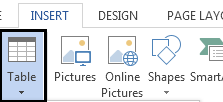
når du er færdig, skal du oprette en tabel, vælge den, skifte tilbage til fanen ‘Indsæt’ igen og klikke på den lille rullemenu, der er placeret under Tabelikonet for at få vist menuen.
nu, fra den udvidede menu, Vælg ‘Hurtige tabeller’ og fra højre sektion ‘Gem valg til hurtige tabeller Galleri’ præsenteret nederst.
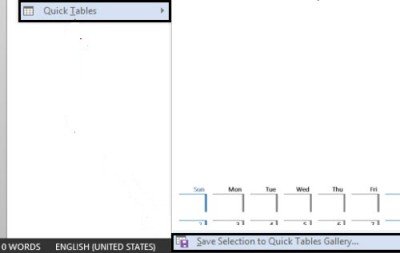
du skal se et ‘Opret nyt Byggeblokvindue’ dukker op på din computerskærm.
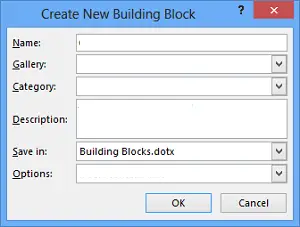
her, giv din nye tabel skabelon et navn, så du nemt kan få øje på det senere. Hvis det er nødvendigt, kan du gemme det i et bestemt galleri eller en bestemt kategori og tilføje en beskrivelseslinje, så andre i gruppen bliver gjort opmærksomme på, hvordan og hvornår tabellen skal bruges.
når du er færdig, skal du klikke på OK for at gemme.
for at indsætte tabelskabelonen i dokumentet skal du gå til fanen Indsæt- > tabel – > hurtig tabel.
hvis du på noget tidspunkt vil slette bordskabelonen fra listen, skal du gå til bordets menu -> hurtige tabeller -> Vælg den, du vil slette -> Højreklik på den, og vælg ‘Organiser og Slet’.
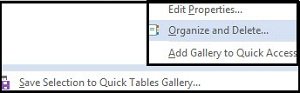
håber du finder denne tutorial nyttig!